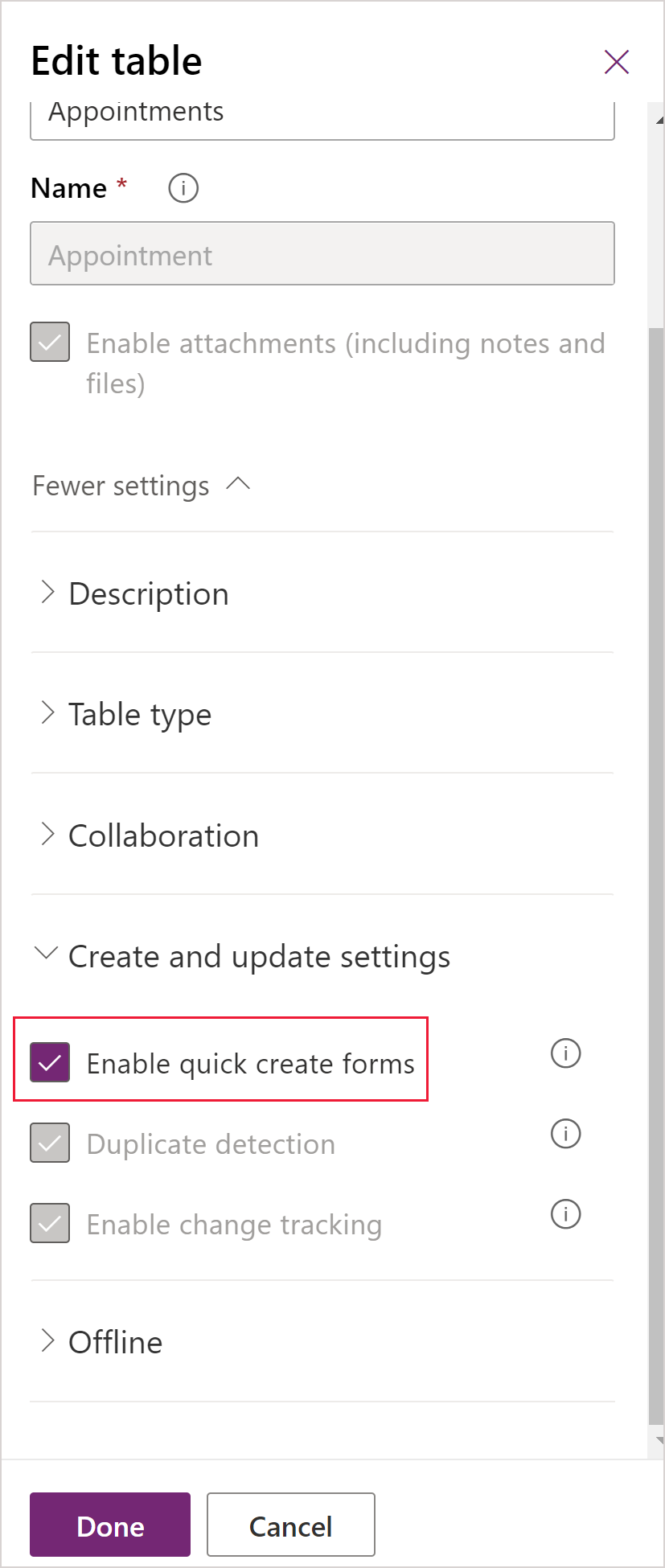Criar ou editar formulários de criação rápida para aplicativos baseados em modelo
Este artigo descreve como criar e editar um formulário de criação rápida.
Com formulários de criação rápida, um aplicativo pode ter uma experiência de entrada de dados avançada com suporte total à lógica definida por scripts de formulário e regras de negócios. Em um aplicativo baseado em modelo do Power Apps, os formulários de criação rápida são exibidos quando o botão Criar é selecionado na barra de navegação ou quando + Novo é escolhido ao criar uma nova linha de uma pesquisa ou subgrade.
Os aplicativos baseados em modelo e os aplicativos móveis do Dynamics 365 usam formulários de criação rápida para criar novas linhas. Se uma tabela já tiver um o formulário de criação rápida configurado, os aplicativos móveis usarão esse formulário. Se uma tabela não tiver um formulário de criação rápida configurado, o Power Apps gerará um formulário de criação rápida para criar linhas em aplicativos móveis baseados na definição do formulário principal.
Tabelas com formulários de criação rápida
Por padrão, apenas essas tabelas do sistema têm formulários de criação rápida: conta, 1resposta de campanha, 1caso, 1concorrente, contato, 1cliente potencial, 1oportunidade.
1Requer um aplicativo de Customer Engagement.
Embora seja possível criar formulários de criação rápida para tabelas da atividade do sistema (exceto para a tabela de compromisso), eles não dão suporte a formulários de criação rápida. Atualmente, não há suporte para opção de desabilitar o formulário de criação rápida para a tabela de compromisso. Algumas tabelas atualizadas e algumas tabelas personalizadas podem ser habilitadas para dar suporte a esses formulários, selecionando Habilitar formulários de criação rápida na definição da tabela e criando um formulário de criação rápida para a tabela.
Pode-se habilitar tabelas de atividade personalizadas que dão suporte a formulários de criação rápida. É possível criar formulários de criação rápida para essas tabelas. Entretanto, o formulário de criação rápida para tabelas de atividade personalizadas não será usado quando os usuários selecionarem Criar na barra de navegação. Estes formulários de criação rápida podem ser usados somente quando os usuários adicionam uma nova linha para uma subgrade que exibe essa tabela de atividade personalizada específica.
Criar um formulário de criação rápida
Embora você possa definir vários formulários de criação rápida, apenas um formulário de criação rápida pode ser usado por todos os usuários. O formulário que todos usarão é definido com a ordem do formulário. Formulários de criação rápida não podem ser atribuídos a direitos de acesso e não permitem que o usuário alterne formulários.
Observação
- A tabela precisa ter a opção Habilitar formulários de criação rápida ativada para o formulário de criação rápida ser exibido.
- A tabela deve ser adicionada ao seu aplicativo.
- Algumas colunas, como CREATEDON, não estão disponíveis para adição ao formulário de criação rápida.
Como criar um formulário de criação rápida
- Entrar no Power Apps.
- Selecione Soluções no painel de navegação esquerdo e, em seguida, abra a solução desejada. Se o item não estiver no painel lateral, selecione …Mais e selecione o item desejado.
- Selecione Tabelas, selecione a tabela e, em seguida, selecione a área Formulários.
- Na barra de ferramentas, selecione Adicionar formulário > Formulário de Criação Rápida.
- No designer de formulários, arraste colunas do Gerenciador de Colunas para as seções no formulário.
- Ao concluir, selecione Salvar.
- Selecione Publicar para ver o novo formulário no aplicativo.
Editar um formulário de criação rápida
Enquanto os formulários de criação rápida suportam scripts de formulários e regras comerciais, a finalidade é diferente dos formulários principais e não oferecem suporte a todos os recursos dos formulários principais. Os formulários de criação rápida sempre têm uma seção com três colunas. Não é possível adicionar mais seções ou colunas.
Os seguintes controles não podem ser adicionados a formulários criação rápida:
Subgrades
Formulários de Visualização Rápida
Recursos da Web
iFrames
Notas
Bing Mapas
Se você adicionar uma coluna composta a um formulário de criação rápida, ela será exibida como colunas separadas.
Para editar um formulário de criação rápida
Entrar no Power Apps.
Selecione Soluções no painel de navegação esquerdo e, em seguida, abra a solução desejada. Se o item não estiver no painel lateral, selecione …Mais e selecione o item desejado.
Selecione Tabelas, selecione a tabela e, em seguida, selecione a área Formulários.
Na lista de formulários, selecione um formulário onde o Tipo de formulário é Criação Rápida.
Arraste colunas do Gerenciador de Colunas para as seções no formulário.
Consulte Configurar manipuladores de eventos para obter informações sobre como editar manipuladores de eventos para scripts de formulário.
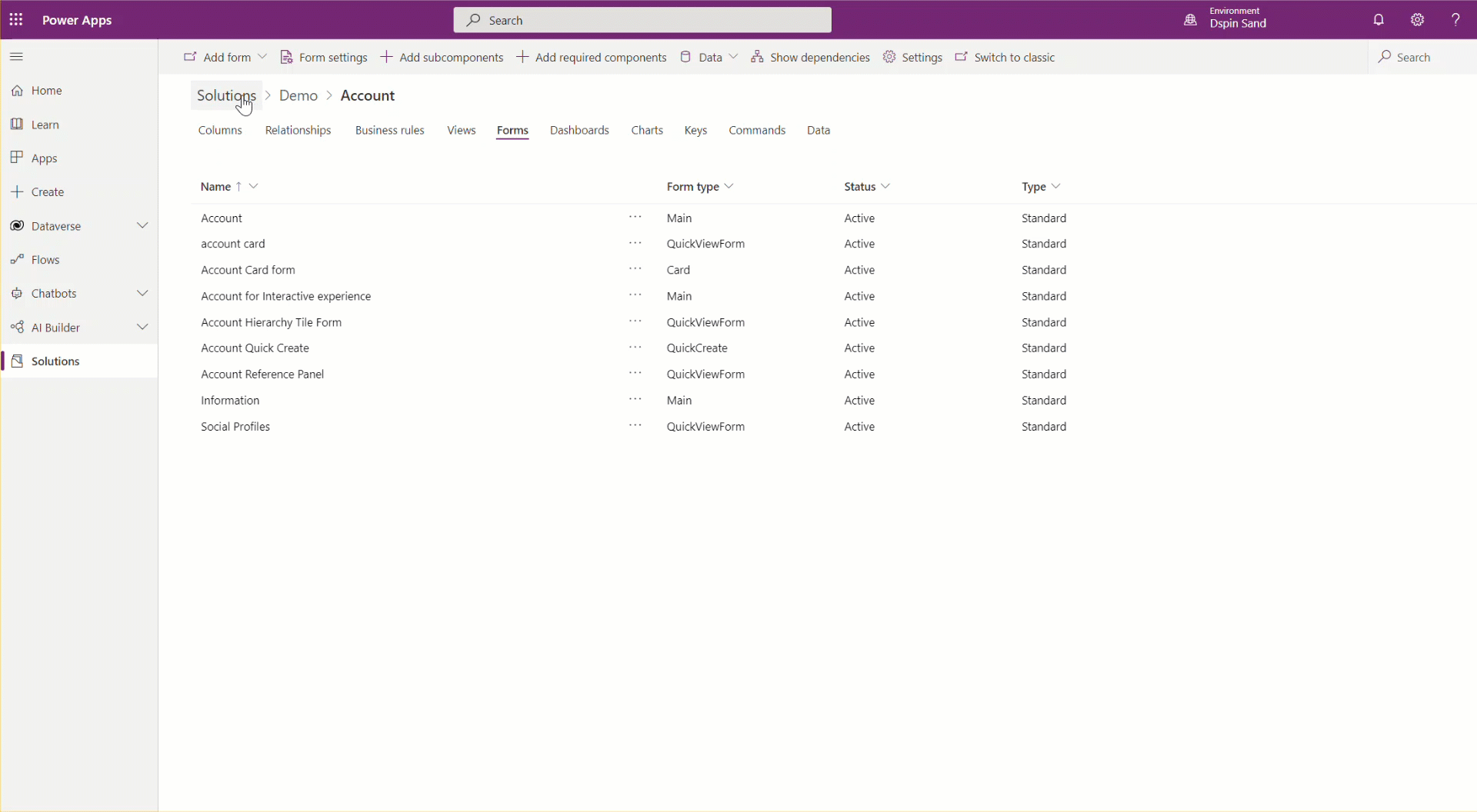
Ao concluir, selecione Salvar.
Selecione Publicar para ver o formulário modificado no aplicativo.
Comportamento do formulário da propriedade Habilitar Criação Rápida para atividades
A propriedade Enable quick create forms pode ser habilitada ou desabilitada para todas as atividades padrão, exceto para compromissos recorrentes. Esta propriedade permite que o formulário exibido por padrão para a maioria das atividades seja exibido. Por padrão, a propriedade Enable quick create forms é habilitada e o formulário de criação rápida é o formulário exibido nas áreas do aplicativo e nas tabelas da atividade de suporte.
Comportamento de exibição do formulário do cliente da Interface Unificada
A tabela a seguir indica qual formulário é exibido por padrão quando a propriedade Habilitar formulários de criação rápida está habilitada no cliente da Interface Unificada.
| Local no qual o formulário é acessado | Formulário exibido |
|---|---|
| Grade associada da atividade específica | Criação rápida |
| Subgrade da atividade específica | Criação rápida |
Grade de atividades (activitypointer) |
Criação rápida |
Grade de atividades (activitypointer) associadas |
Criação rápida |
Subgrade de atividades (activitypointer) |
Criação rápida |
| Barra de comandos globais + botão1 | Criação rápida |
| Mural da linha do tempo | Criação rápida |
Grade de atividades (activitypointer) |
Principal |
| Grade da atividade específica | Principal |
1As atividades são exibidas nos botões Criar ou + Novo quando a propriedade Habilitar formulários de criação rápida é habilitada. Nesse caso, o formulário de criação rápida é usado, se existente, ou o formulário principal, caso contrário. Se a opção Habilitar formulários de criação rápida estiver desabilitada, a entrada da tabela não aparecerá.
Comportamento de exibição do formulário do cliente Web clássico
A tabela a seguir indica qual formulário é exibido por padrão quando a propriedade Habilitar formulários de criação rápida é habilitada no cliente Web clássico.
| Local no qual o formulário é acessado | Formulário exibido |
|---|---|
| Grade associada da atividade específica | Criação rápida |
| Subgrade da atividade específica | Criação rápida |
Grade de atividades (activitypointer) |
Principal |
Grade de atividades (activitypointer) associadas |
Principal |
Subgrade de atividades (activitypointer) |
Principal |
| Barra de comandos globais + botão | Principal |
| Grade da atividade específica | Principal |
Comportamento do painel social do cliente Web clássico
O painel social é um caso especial porque não usa a propriedade Habilitar formulários de criação rápida, mas usa formulários diferentes para tabelas de atividades diferentes, conforme indicado aqui.
| Atividade | Formulário exibido |
|---|---|
| Tarefa | Criação rápida |
| Telefonema | Criação rápida |
| Principal | |
| Compromisso | Principal |
| Atividade personalizada | Principal |
Comportamento de valor de Permitir Criação Rápida de importação da solução
Quando uma solução da versão 8.2 é importada, independentemente do valor da propriedade Enable quick create forms na solução, as tabelas a seguir serão redefinidas para o valor de exibição do formulário padrão. Além disso, o formulário principal exibirá: tarefa, telefonema, email e compromisso. Nesta situação, será necessário reconfigurar a opção Habilitar formulários de criação rápida como habilitada para essas tabelas da atividade após a importação.
Se houver uma personalização feita em uma solução da versão 9.0 em tabelas em que Habilitar formulários de criação rápida estiver habilitado, o valor não será alterado após a importação. Porém, se a opção Habilitar formulários de criação rápida estiver definida como desabilitada para as tabelas tarefa, telefonema, email e compromisso, o valor será substituído para habilitado. Nesta situação, a opção Habilitar formulários de criação rápida precisa ser redefinida como desabilitada para essas tabelas da atividade, após a importação.
Importante
- Se houver um formulário de criação rápida para uma tabela, mas ele não estiver incluído no aplicativo, o tempo de execução Interface Unificada ainda abrirá o formulário de criação rápida. Esse comportamento ocorre com controles de pesquisa e subgrades. Se você não deseja que um formulário de criação rápida apareça no aplicativo, exclua-o.
- Esteja ciente do comportamento que ocorre quando um relacionamento pai é criado com a mesma tabela. Por exemplo, se a conta tiver um relacionamento com a conta e a pesquisa for criada, ela será usada por um formulário de criação rápida que cria uma linha pai; a primeira linha não será salva com a pesquisa que tem o valor da linha pai. Isso se deve à referência circular apresentada com o uso da mesma tabela. Se você tiver esse problema, poderá resolvê-lo removendo a ID da linha pai no formulário de criação rápida antes de salvar a linha.
Próximas etapas
Criar formulário de visualização rápida
Visão geral de tipos de formulário
Observação
Você pode nos falar mais sobre suas preferências de idioma para documentação? Faça uma pesquisa rápida. (Observe que esta pesquisa está em inglês)
A pesquisa levará cerca de sete minutos. Nenhum dado pessoal é coletado (política de privacidade).